So zeichnen Sie auf einem Foto auf dem iPhone

Erfahren Sie, wie Sie auf einem Foto auf Ihrem iPhone zeichnen können. Unsere Schritt-für-Schritt-Anleitung zeigt Ihnen die besten Methoden.
Die Meldung „Diese Apple-ID wurde noch nicht mit dem App Store verwendet“ ist ein gängiges Verfahren für Benutzer, die zum ersten Mal versuchen, etwas aus dem App Store herunterzuladen. Sie brauchen normalerweise nur einen Fingertipp, um diese Aufforderung zu umgehen und Ihr iPhone weiter zu verwenden. Dieses Segel ist jedoch möglicherweise nicht so glatt, wie es für alle Benutzer sein sollte.
Wie auch immer, wir werden Ihnen sagen, was genau „Diese Apple-ID wurde noch nicht mit dem App Store verwendet“ bedeutet und was zu tun ist, wenn Sie auf diese Meldung stoßen.
Diese Apple-ID wurde noch nicht im App Store verwendet
Bevor Sie Ihre neu erstellte Apple-ID im Grunde für irgendetwas verwenden können, müssen Sie den Allgemeinen Geschäftsbedingungen von Apple zustimmen . Wenn Sie dies noch nicht getan haben, werden Sie dazu aufgefordert, wenn Sie versuchen, an einer Aktivität teilzunehmen, für die Ihre Apple-ID erforderlich ist (Apps herunterladen, Einkäufe tätigen usw.). Und dann erscheint die Aufforderung „Diese Apple-ID wurde noch nicht mit dem App Store verwendet“ .
Je nachdem, wo Sie sich befinden und was Sie zu tun versuchen, erhalten Sie möglicherweise auch die Meldung „ Diese Apple-ID wurde noch nicht mit dem iTunes Store verwendet. Tippen Sie auf Überprüfen, um sich anzumelden, und überprüfen Sie dann die Nachricht mit Ihren Kontoinformationen , aber das Prinzip bleibt dasselbe.
Wenn Sie auf diese Meldung stoßen, müssen Sie nur auf „ Überprüfen “ tippen und den Allgemeinen Geschäftsbedingungen von Apple zustimmen. Sie können sich sogar die Mühe machen, diese Allgemeinen Geschäftsbedingungen zu lesen, wenn Sie dies mit Ihrem Leben tun möchten. Sobald Sie zustimmen, sollte alles eingestellt sein und Sie sollten Ihr iPhone normal weiter verwenden können.
Der Ärger endet hier jedoch manchmal nicht. Es gibt zahlreiche Berichte von Leuten, die sich darüber beschweren, dass ihre iPhones sie den Vorgang nicht abschließen lassen. Manchmal zeigt es eine leere Seite oder die gesamte Eingabeaufforderung stürzt einfach ab. Unabhängig von der genauen Art des Problems kommen Benutzer einfach nicht über diesen Schritt hinaus.
Laut den Foren ist der beste Weg, damit umzugehen, sich bei iTunes auf Ihrem PC/Mac mit derselben Apple-ID anzumelden. Das werden wir also tun, zusammen mit einigen zusätzlichen Optionen, die sich ebenfalls als hilfreich erweisen könnten.
Melden Sie sich mit iTunes an
Befolgen Sie diese Anweisungen, um sich mit iTunes auf Ihrem PC anzumelden (stellen Sie natürlich sicher, dass Sie es zuerst herunterladen ):
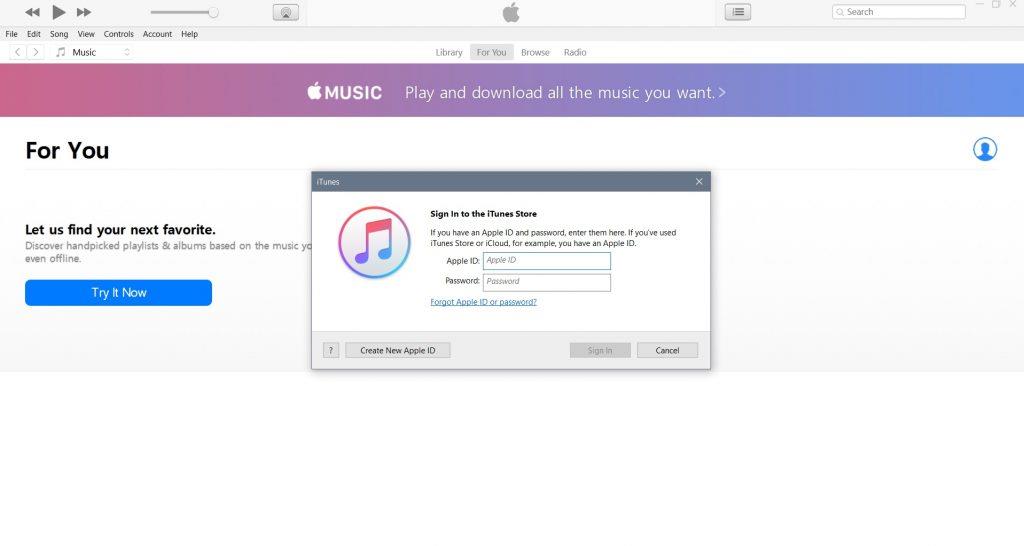
Gehen Sie wie folgt vor, um sich mit iTunes auf Ihrem Mac anzumelden:
Nachdem Sie Ihre Apple-ID mit iTunes synchronisiert haben, gehen Sie zurück zum App Store auf Ihrem iPhone und versuchen Sie erneut, eine App herunterzuladen. Wenn „Diese Apple-ID wurde noch nicht mit dem App Store verwendet“ nicht angezeigt wird , können Sie loslegen. Wenn die Eingabeaufforderung jedoch weiterhin angezeigt wird, fahren Sie mit einer anderen Lösung fort.
Überprüfen Sie den Serverstatus
Wenn Sie die Meldung „Diese Apple-ID wurde noch nicht mit dem App Store verwendet“ erhalten, aber eine leere Seite erhalten, nachdem Sie auf Überprüfen getippt haben, könnte es sich um ein anderes Problem handeln.
Einer der Gründe für eine leere Seite ist, wenn die Server von Apple ausgefallen sind. Im Falle eines Serverausfalls bleibt Ihnen nichts anderes übrig, als darauf zu warten, dass Apple das Problem angeht. Glücklicherweise geht Apple normalerweise schnell auf technische Probleme ein, sodass Sie nicht zu lange warten sollten.
Sie können den Status der Apple-Server hier überprüfen .
Prüfe deine Internetverbindung
Ein weiterer möglicher Grund für das Erhalten einer leeren Seite ist, wenn etwas mit Ihrer Internetverbindung nicht stimmt. Überprüfen Sie also schnell Ihre WLAN- und Dateneinstellungen, um sicherzustellen, dass Sie ordnungsgemäß mit dem Internet verbunden sind.
Falls Sie feststellen, dass Ihre Internetverbindung nicht wie vorgesehen funktioniert, finden Sie in diesem Artikel weitere Lösungen.
Das ist alles. Falls Sie Fragen oder zusätzliche Lösungen für dieses Problem haben, können Sie uns dies gerne in den Kommentaren unten mitteilen.
Erfahren Sie, wie Sie auf einem Foto auf Ihrem iPhone zeichnen können. Unsere Schritt-für-Schritt-Anleitung zeigt Ihnen die besten Methoden.
TweetDeck ist eine App, mit der Sie Ihren Twitter-Feed und Ihre Interaktionen verwalten können. Hier zeigen wir Ihnen die Grundlagen für den Einstieg in TweetDeck.
Möchten Sie das Problem mit der fehlgeschlagenen Discord-Installation unter Windows 10 beheben? Wenden Sie dann die angegebenen Lösungen an, um das Problem „Discord kann nicht installiert werden“ zu beheben …
Entdecken Sie die besten Tricks, um zu beheben, dass XCOM2-Mods nicht funktionieren. Lesen Sie mehr über andere verwandte Probleme von XCOM2-Wotc-Mods.
Um den Chrome-Fehler „chrome-error://chromewebdata/“ zu beheben, nutzen Sie erprobte Korrekturen wie das Löschen des Browsercaches, das Deaktivieren von Erweiterungen und mehr.
Einer der Vorteile von Spotify ist die Möglichkeit, benutzerdefinierte Wiedergabelisten zu erstellen und das Bild der Wiedergabeliste anzupassen. Hier ist, wie Sie das tun können.
Wenn RCS bei Samsung Messages nicht funktioniert, stellen Sie sicher, dass Sie lokale Daten von Carrier-Diensten löschen, deinstallieren Sie die Updates oder versuchen Sie es mit Google Messages.
Beheben Sie den OpenGL-Fehler 1282 (Ungültiger Vorgang) in Minecraft mit detaillierten Korrekturen, die im Artikel beschrieben sind.
Wenn Sie sehen, dass der Google Assistant auf diesem Gerät nicht verfügbar ist, empfehlen wir Ihnen, die Anforderungen zu überprüfen oder die Einstellungen zu optimieren.
Wenn Sie DuckDuckGo loswerden möchten, ändern Sie die Standardsuchmaschine, deinstallieren Sie die App oder entfernen Sie die Browsererweiterung.

![BEHOBEN: Discord-Installation in Windows 10 fehlgeschlagen [7 einfache Lösungen] BEHOBEN: Discord-Installation in Windows 10 fehlgeschlagen [7 einfache Lösungen]](https://luckytemplates.com/resources1/images2/image-2159-0408150949081.png)
![Fix XCOM2-Mods funktionieren nicht [10 BEWÄHRTE & GETESTETE LÖSUNGEN] Fix XCOM2-Mods funktionieren nicht [10 BEWÄHRTE & GETESTETE LÖSUNGEN]](https://luckytemplates.com/resources1/images2/image-4393-0408151101648.png)





